Το Samsung Galaxy σας χάνει όλα τα δεδομένα λόγω επαναφοράς εργοστασιακών ρυθμίσεων; Μην ανησυχείτε, αφού διαβάσετε αυτόν τον λεπτομερή οδηγό ανάκτησης δεδομένων, τα σημαντικά δεδομένα σας θα ανακτηθούν από το τηλέφωνο Samsung μετά την επαναφορά εργοστασιακών ρυθμίσεων. Θα σας δείξω πώς.
Όταν διασκεδάζετε στο Samsung Galaxy σας, η οθόνη του τηλεφώνου μπλοκάρει ξαφνικά και, στη συνέχεια, η τυχαία λειτουργία σας προκάλεσε την πλήρη εξαφάνιση της ημερομηνίας του τηλεφώνου σας. Όλα τα σημαντικά αρχεία εργασίας σας, τα μηνύματά σας, οι επαφές, οι φωτογραφίες, τα βίντεό σας και ούτω καθεξής δεν μπορούν να βρεθούν στο τηλέφωνο Samsung Galaxy σας, νιώθετε πολύ μπερδεμένοι και, στη συνέχεια, κάντε αναζήτηση στο Διαδίκτυο μόνο για να διαπιστώσετε ότι το τηλέφωνό σας έχει κάνει κλικ στην Επαναφορά εργοστασιακών ρυθμίσεων από εσάς.
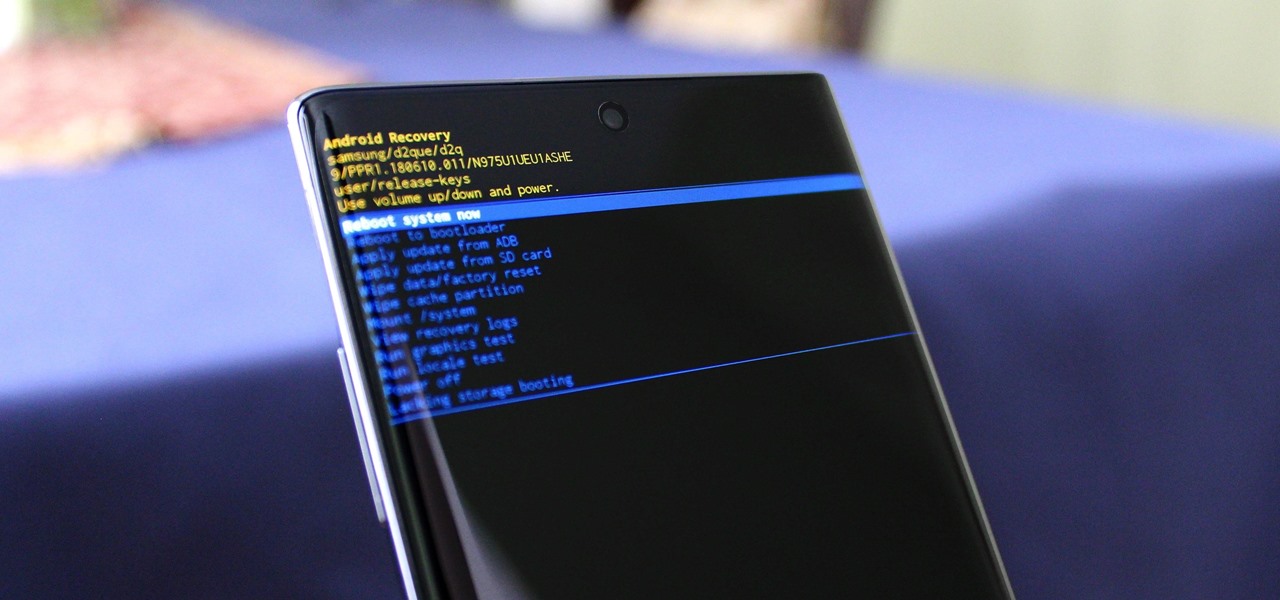
Τι είναι λοιπόν η επαναφορά εργοστασιακών ρυθμίσεων;
Η επαναφορά εργοστασιακών ρυθμίσεων είναι ένα είδος κατάστασης που επαναφέρει το τηλέφωνό σας στην αρχική. Αυτή η αρχική κατάσταση ορίστηκε από τον κατασκευαστή στο εργοστάσιο, η λεγόμενη επαναφορά εργοστασιακών ρυθμίσεων, γνωστή και ως κύρια επαναφορά ή σκληρή επαναφορά. Όταν το τηλέφωνο έγινε επαναφορά εργοστασιακών ρυθμίσεων τι σημαίνει; Σημαίνει διαγραφή όλων των Δεδομένων, των ρυθμίσεων και των εφαρμογών σας. Η επαναφορά εργοστασιακών ρυθμίσεων μπορεί μερικές φορές να συμβεί όταν ο εξοπλισμός αποτυγχάνει, επιθέσεις ιών ή διακόπτεται το λογισμικό. Αυτή η κατάσταση εμφανίζεται επίσης συνήθως στην πώληση μεταχειρισμένων κινητών τηλεφώνων, οι άνθρωποι αφαιρούν όλα τα προσωπικά τους δεδομένα και τα πωλούν σε άλλους.
Αν και αυτό ακούγεται σοβαρό, υπάρχουν στην πραγματικότητα λύσεις. Αυτό το άρθρο θα σας παρέχει τρεις μεθόδους ανάκτησης δεδομένων και θα σας παρουσιάσει επίσης τις συμβουλές για τη δημιουργία αντιγράφων ασφαλείας δεδομένων. Ακολουθω.
Περίγραμμα μεθόδου
Μέθοδος 1: Ανάκτηση δεδομένων από την επαναφορά εργοστασιακών ρυθμίσεων Samsung Galaxy με Λογαριασμό Google .
Μέθοδος 2: Ανάκτηση δεδομένων από την επαναφορά εργοστασιακών ρυθμίσεων Samsung Galaxy με το Samsung Smart Switch .
Μέθοδος 3: Ανάκτηση δεδομένων από την επαναφορά εργοστασιακών ρυθμίσεων Samsung Galaxy χρησιμοποιώντας την ανάκτηση ημερομηνίας Samsung (Συστήνεται)
Συμβουλές: Πώς να δημιουργήσετε αντίγραφα ασφαλείας του Samsung Galaxy .
Μέθοδος 1: Λήψη δεδομένων από την επαναφορά εργοστασιακών ρυθμίσεων Samsung Galaxy με Λογαριασμό Google
Είναι καλή συνήθεια για πολλούς ανθρώπους να χρησιμοποιούν λογαριασμούς Google για να δημιουργούν αντίγραφα ασφαλείας των δεδομένων τους Samsung Galaxy. Επειδή μετά την απώλεια των δεδομένων, μπορείτε να επαναφέρετε τα αντίγραφα ασφαλείας με αυτόν τον τρόπο. Και συνήθως χρειάζεται μόνο ένα απλό κινητό τηλέφωνο για να το κάνει.
Βήμα 1: Ανοίξτε το Google Drive στο πρόγραμμα περιήγησης Samsung Galaxy.
Βήμα 2: Στη συνέχεια, συνδεθείτε στον λογαριασμό σας Google. Φυσικά, το αναγνωριστικό θα πρέπει να είναι το ίδιο που χρησιμοποιήσατε για τη δημιουργία αντιγράφων ασφαλείας της ημερομηνίας Samsung.
Βήμα 3: Στη συνέχεια, κάντε προεπισκόπηση και επιλέξτε την Ημερομηνία του αντιγράφου ασφαλείας που θέλετε να επαναφέρετε.
Βήμα 4: Τέλος, πατήστε το κουμπί «λήψη» στην οθόνη. Στη συνέχεια, η Ημερομηνία που θα ανακτήσετε μόλις τώρα θα γίνει λήψη στο Samsung Galaxy σας.
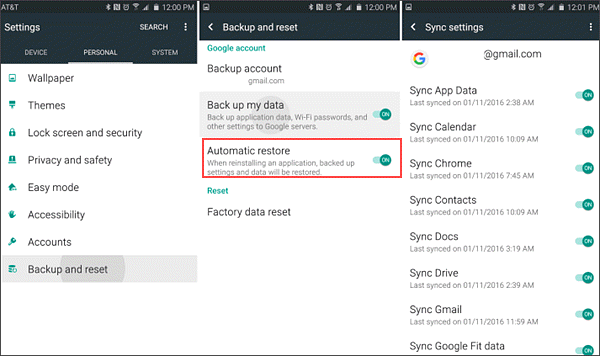
Μέθοδος 2: Ανάκτηση δεδομένων από την επαναφορά εργοστασιακών ρυθμίσεων της Samsung με το Samsung Smart Switch
Εάν έχετε ήδη δημιουργήσει αντίγραφο ασφαλείας του τηλεφώνου σας, τα πράγματα θα είναι πολύ πιο εύκολα. Επειδή μπορείτε να ανακτήσετε δεδομένα Samsung Galaxy μέσω των επίσημων μεθόδων που παρέχονται από το Samsung Smart Switch. Η δημιουργία αντιγράφων ασφαλείας των δεδομένων σας σάς επιτρέπει να επιστρέψετε γρήγορα στα αρχικά δεδομένα σε περίπτωση απώλειας δεδομένων, αποτυχίας λογισμικού ή άλλων προβλημάτων. Με αυτόν τον τρόπο, δεν χρειάζεται πλέον να ανησυχείτε για απώλεια ή ζημιά δεδομένων. Επομένως, εάν δεν έχετε δημιουργήσει ακόμα αντίγραφα ασφαλείας των δεδομένων σας, κάντε το τώρα!
Βήμα 1: Εκτελέστε το λογισμικό Samsung Smart Switch στο πρόγραμμα περιήγησης του υπολογιστή σας.
Βήμα 2: Συνδέστε το Samsung Galaxy σας στον υπολογιστή με ένα καλώδιο USB.
Βήμα 3: Μόλις συνδεθείτε, κάντε κλικ στην επιλογή «Να επιτρέπεται» και, στη συνέχεια, πατήστε το κουμπί «Επαναφορά» στην οθόνη.
Βήμα 4: Κάντε κλικ στο «επιλέξτε το αντίγραφο ασφαλείας των δεδομένων σας» και, στη συνέχεια, μπορείτε να επιλέξετε την Ημερομηνία που θέλετε να ανακτήσετε.
Βήμα 5: Τέλος, κάντε κλικ στην "επαναφορά τώρα" ξεκινήστε τη διαδικασία ανάκτησης Ημερομηνίας.
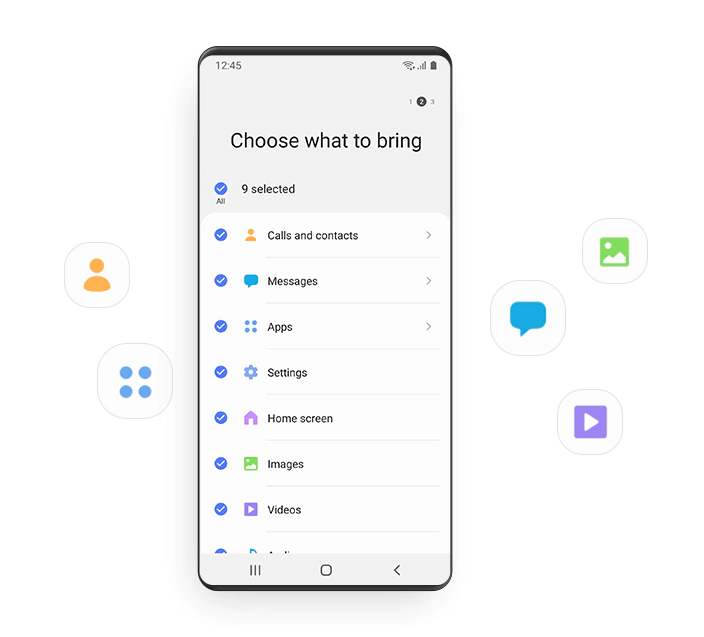
Μέθοδος 3: Ανάκτηση δεδομένων από την επαναφορά εργοστασιακών ρυθμίσεων της Samsung χρησιμοποιώντας το Samsung Date Recovery
Η Ανάκτηση Ημερομηνίας της Samsung είναι μία από τις πιο συνιστώμενες μεθόδους από αυτές τις τρεις μεθόδους, επειδή δεν είναι μόνο ασφαλής και αποτελεσματική, αλλά μπορεί επίσης να επαναφέρει τα δεδομένα σας απευθείας, ακόμη και αν δεν υπάρχει αντίγραφο ασφαλείας των δεδομένων σας. Επιπλέον, μπορεί να αντιμετωπίσει και να αντιμετωπίσει μια ποικιλία καταστάσεων απώλειας δεδομένων.
Όπως όλοι γνωρίζουμε, η επαναφορά εργοστασιακών ρυθμίσεων είναι η κατάργηση όλων των δεδομένων του κινητού σας τηλεφώνου, κάτι που είναι πολύ ανησυχητικό. Επειδή είναι πολύ δύσκολο να επαναφέρουμε πλήρως τα προηγούμενα δεδομένα μας, να μην αναφέρουμε αυτά τα δεδομένα χωρίς αντίγραφο ασφαλείας. Ωστόσο, χρησιμοποιώντας το Samsung Date Recovery για την ανάκτηση δεδομένων από την επαναφορά εργοστασιακών ρυθμίσεων Το Samsung Galaxy μπορεί να ανακτήσει πλήρως τα δεδομένα σας, καθώς διαθέτει δύο λειτουργίες - Γρήγορη Λειτουργία σάρωσης και Λειτουργία βαθιάς σάρωσης για να διαλέξουμε. Η λειτουργία Deep Scan μπορεί να μας βοηθήσει να ανακτήσουμε όλα τα δεδομένα Samsung Galaxy.
Υποστηριζόμενα μοντέλα:
- Samsung Galaxy Z Flip5/Z Flip4/Z Flip3/Z Flip2/Z Flip/Z Fold5/Z Fold4/Z Fold3/Z Fold2/Z Fold/S23 Ultra.
- Samsung Galaxy S23+/S23/S22 Ultra/S22+/S22/S21 Ultra/S21+/S21/S20 FE/S20 Ultra/S20+/S20/S10+/S10e/S10 Lite/S10/S9/S8/S7/S7 ενεργό edge/S7 /S6/S6 edge/S6 edge+/S6 ενεργό.
- Samsung Galaxy Note20 Ultra/Note20/Note20+/Note10/Note10+/Note9/Note 8/Note7/Note5/Note edge/Note4/Note3/Note.
- Samsung Galaxy A71/A52/A51/A50/A42/A32/A21/A20/A12/A11/A10e/A02s/A01 κ.λπ.
Τώρα, ήρθε η ώρα να ακολουθήσετε τις οδηγίες για να επαναφέρετε τη σημαντική ημερομηνία Samsung Galaxy.
Βήμα 1: Λήψη, εγκατάσταση και εκτέλεση του προγράμματος.
Βήμα 2: Κάντε κλικ στο κουμπί «Android Data Recovery» στην αρχική σελίδα του λογισμικού. Στη συνέχεια, συνδέστε το Samsung Galaxy στον υπολογιστή.

Βήμα 3: Κάντε κλικ στο "OK" στην οθόνη για να επιβεβαιώσετε το όνομα της συσκευής σας. .


Βήμα 4: Στη συνέχεια, το σύστημα θα αρχίσει να λειτουργεί και θα σαρώσει τα δεδομένα Samsung Galaxy σας.

Βήμα 5: Επιλέξτε και κάντε προεπισκόπηση της Ημερομηνίας που θέλετε να ανακτήσετε. Και κάντε κλικ στο κουμπί "ανάκτηση". Εάν η διαδικασία ολοκληρωθεί, η Ημερομηνία θα αποθηκευτεί στον υπολογιστή σας.

Συμβουλές: Πώς να δημιουργήσετε αντίγραφα ασφαλείας του Samsung Galaxy σας
Είναι πολύ σημαντικό να μάθετε πώς να επαναφέρετε μεθόδους δεδομένων. Αλλά είναι επίσης σημαντικό να μάθετε πώς να δημιουργείτε αντίγραφα ασφαλείας των δεδομένων σας Samsung Galaxy. Επειδή αυτό καθορίζει την ασφάλεια των μελλοντικών δεδομένων σας. Η τακτική δημιουργία αντιγράφων ασφαλείας των δεδομένων συμβάλλει στην ασφάλεια των δεδομένων και αυτή η διαδικασία δεν είναι επαχθής, η οποία διαρκεί μόνο λίγα λεπτά για να διασφαλιστεί η ασφάλεια των δεδομένων σας. γιατί να μην δοκιμάσεις;
Το Samsung Date Recovery είναι το λογισμικό που χρησιμοποιείται για τη δημιουργία αντιγράφων ασφαλείας δεδομένων. Ναί! Αυτό το λογισμικό μπορεί όχι μόνο να επαναφέρει δεδομένα, αλλά και να σας βοηθήσει να δημιουργήσετε αντίγραφα ασφαλείας δεδομένων. Είναι πραγματικά ένα πολυλειτουργικό λογισμικό.
Βήμα 1: Ανοίξτε το Samsung Date Recovery στον υπολογιστή σας.

Βήμα 2: Επιλέξτε "Android Data Backup & Restore" στην αρχική σελίδα και συνδέστε το Samsung Galaxy σας με τον υπολογιστή.
Βήμα 3: Στη συνέχεια, επιλέξτε "Δημιουργία αντιγράφων ασφαλείας συσκευής" ή "Δημιουργία αντιγράφων ασφαλείας με ένα κλικ". Και για τα δύο μπορούν να δημιουργήσουν αντίγραφα ασφαλείας για την ημερομηνία, οπότε αρκεί να επιλέξετε ένα από αυτά.

Βήμα 4: Επιλέξτε Δεδομένα από το Samsung Galaxy σας. Εάν θέλετε να επιβεβαιώσετε ότι η προεπισκόπηση είναι διαθέσιμη. Στη συνέχεια, κάντε κλικ στο «έναρξη» για να δημιουργήσετε αντίγραφα ασφαλείας της ημερομηνίας σας.

συμπέρασμα
Η Samsung είναι γνωστή για τα καινοτόμα smartphone της, αλλά μια τυχαία επαναφορά εργοστασιακών ρυθμίσεων μπορεί να οδηγήσει σε απώλεια δεδομένων, κάτι που είναι πολύ απογοητευτικό. Τα θετικά νέα είναι ότι μπορείτε να ανακτήσετε δεδομένα μετά την επαναφορά εργοστασιακών ρυθμίσεων του Samsung Galaxy ή οποιουδήποτε άλλου μοντέλου Samsung. Αν αναρωτιέστε πώς να ανακτήσετε τις διαγραμμένες φωτογραφίες μετά την επαναφορά του τηλεφώνου Samsung, τώρα έχετε μια λύση. Με το κατάλληλο εργαλείο, μπορείτε να επαναφέρετε τα χαμένα δεδομένα σας. Ωστόσο, αξίζει να αναφέρουμε ότι η ανάκτηση δεδομένων από τον εσωτερικό χώρο αποθήκευσης μιας συσκευής Android μπορεί να είναι μια δύσκολη εργασία, ακόμη και με το κορυφαίο λογισμικό ανάκτησης δεδομένων.





